[已解决] 此 INF 中的服务安装部分无效错误
已发表: 2023-04-29尝试通过 USB 数据线在您的 Android 手机和您的 PC 之间建立连接但无法访问它? 并且,连接机器时会显示一条错误消息,提示“此 INF 中的服务安装部分无效”。 如果是,请不要担心,我们可以提供帮助。 在这篇博文中,我们将解释一些可能的解决方案,以轻松快速地解决问题。 并且,在我们继续可能的解决方案之前,这里是错误是什么的快速概述。
什么是“此 INF 中的服务安装部分无效”错误?
当您尝试将其连接为计算机上的 MTP USB 设备时,您的 Android 智能手机不会出现。 您打开设备管理器以更新过时的驱动程序,因为您认为可能存在驱动程序问题。
但是,当您搜索该设备时,该设备被识别为带有黄色感叹号的 MTP 设备。 您启动更新驱动程序应用程序的印象是,这是您的智能手机驱动程序出现问题的另一个信号。
但是,当您打开设备管理器的更新驱动程序选项时,您会看到错误 A service installation section in this INF invalid。 这到底意味着什么?
这表明问题不仅限于智能手机驱动程序,还影响用于将 MTP 设备连接到 PC 的内部 USB 驱动程序文件。
修复此 INF 中的服务安装部分无效错误的方法
发现问题后,应立即寻找解决错误的策略。 解决问题最可行的方法是查找、下载和更新过时的驱动程序。 您不必担心如何在 Windows PC 上安装最新的驱动程序,因为我们已经在下面提到了所有方法。 只需检查它们即可修复此 INF 中的服务安装部分无效错误。
方式 1:使用设备管理器手动更新驱动程序
设备管理器是 Windows 内置的驱动程序更新实用工具,可用于处理该问题。 请按照以下步骤解决错误:
第 1 步:使用Windows + R组合键启动运行对话框。
第 2 步:在文本字段中写入以下命令以打开设备管理器实用程序。
开发管理工具.msc
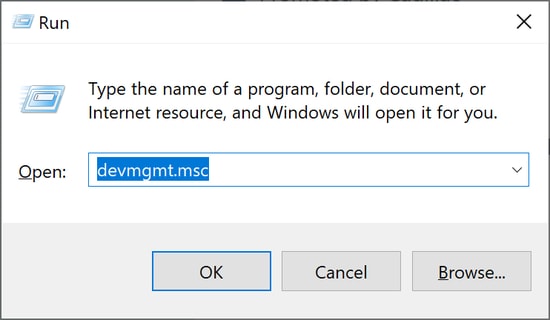
第 3 步:在设备管理器中,双击展开其他设备类别。然后,右键单击 MTP USB 设备。
第 4 步:接下来,单击“更新驱动程序软件”继续。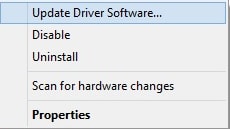
第 5 步:在下一个提示中,选择Browse my computer for driver software。
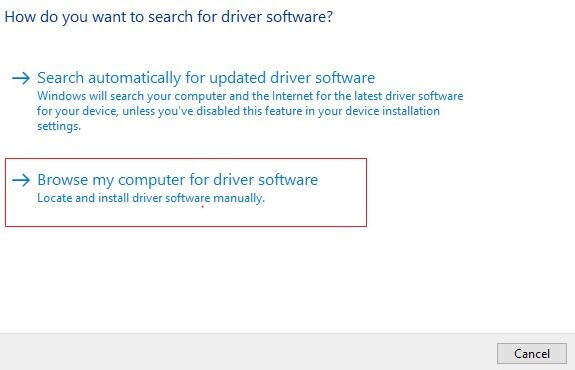
第 6 步:选择让我从计算机上的可用驱动程序列表中选择,然后单击下一步。
步骤 7:之后,您将在列表中看到 MTP USB 设备,选择它然后单击下一步。
以防万一,您注意到设备显示为未知设备。 您将在列表中查看 Android 设备或 Android 手机,然后突出显示它并单击下一步。 然后,选择 MTP USB 设备继续。

现在,正版驱动程序将安装到您的设备上,您只需等待几秒钟即可完成该过程。 完成后,尝试将智能手机重新连接到计算机以测试问题。
另请阅读:如何在 Windows 10、8、7 中更新 USB 驱动程序
方式 2:使用 Bit Driver Updater 自动更新驱动程序(推荐)
如果尽管您尽了最大努力,您仍无法获得正确的驱动程序更新,这可能会很烦人。 有各种可用的驱动程序更新程序工具可以减少工作量并帮助您轻松完成设备驱动程序的升级。 但并不是所有人都有能力克服这样的错误。
如果您遇到“此 INF 中的服务安装部分无效”问题,Bit Driver Updater 是修复该错误的最佳方法。 其完美平衡的算法可以找到所有连接的设备(包括有问题的设备)并尝试为每个设备找到最新的驱动程序。 以下是 Bit Driver Updater 最突出的功能:
- 提供经过 WHQL 测试和认证的驱动程序。
- 24/7 全天候技术支持和全额退款保证。
- 一键式驱动程序更新功能。
- 免费版本可用。
- 易于使用的界面。
以下是如何使用 Bit Driver Updater:
第 1 步:单击下面的链接获取该工具。
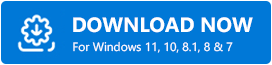
第 2 步:使用您下载的安装文件安装该工具。安装完成后,运行它。
第三步:找到并点击扫描按钮,等待扫描完成。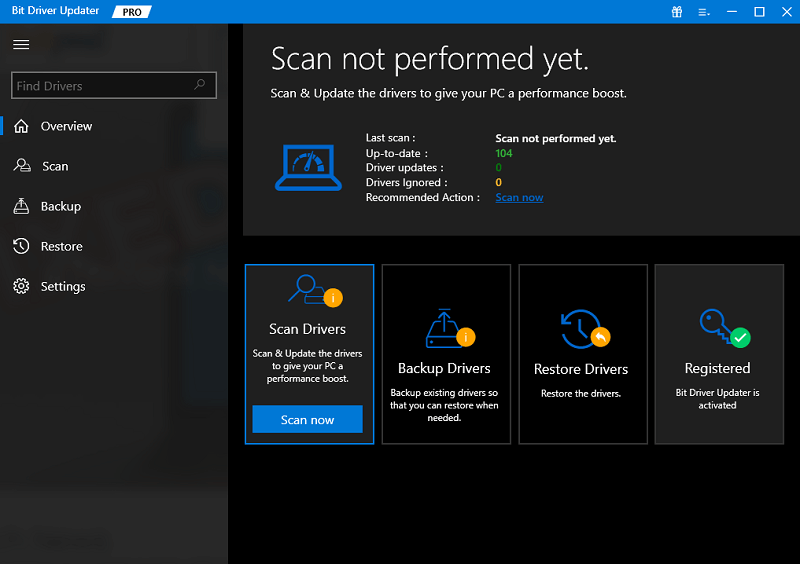
第 4 步:找到过时的驱动程序后,选择“全部更新”以完成驱动程序更新过程。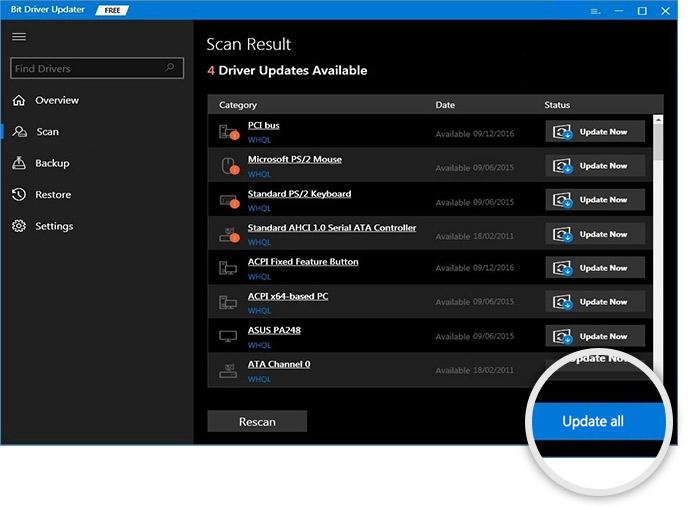
让程序完成。 完成后重新启动计算机,以便可以启用驱动程序。 重新连接设备,问题应该得到解决。
额外提示:替换 PC 上的内部 USB 驱动程序文件
在开始此修复之前,请记住,您需要有另一个没有相同问题的系统才能完成该过程。
不幸的是,如果更新 PC 上的驱动程序无法解决“此 INF 中的服务安装部分无效”的问题
d' 错误,则可能是您设备的 USB 驱动程序文件丢失或损坏。 如果是这种情况,则建议使用另一台计算机替换这些文件。 以下是如何做到这一点:
第 1 步:要开始此过程,您必须使用未出现此类问题的 PC。此后,从桌面启动文件资源管理器,然后转到 C:\Windows\INF。
第二步:在文件夹中搜索mdmcpq.inf文件。
第 3 步:将文件从原始目标文件夹复制并粘贴到外部驱动器。
第 4 步:现在,转到 C:\Windows\System32\drivers 文件夹以找到usbser.sys文件。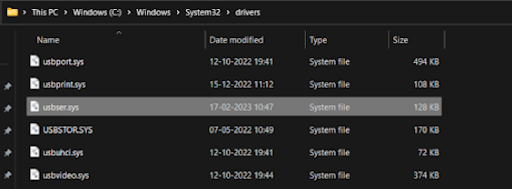
第 5 步:检测到后,将文件复制并粘贴到外部驱动器。
第 6 步:复制完这两个文件后,只需尝试将外部驱动器连接到有问题的 PC。
第 7 步:导航到以下文件夹以复制文件。并且,然后替换当前存在的文件,因为它们已损坏。
C:\Windows\INF
C:\Windows\System32\驱动程序
执行上述步骤后,重新启动 PC 以应用新更改。
另请阅读:如何下载适用于 Windows 10 的 WD SES 设备 USB 设备驱动程序
如何修复“此 INF 中的服务安装部分无效”错误 - 解释
使用上述任何一种方法,您都可以轻松解决 Windows PC 上的 MTP USB 设备错误。 因此,这就是您处理此问题所需知道的全部内容。 我们希望您发现故障排除指南对您有所帮助。
请随时在下面的评论部分中提出您的疑问或有关此问题的其他信息。
如需更多与技术相关的信息性文章,您可以订阅我们的时事通讯并在社交媒体上关注我们。
